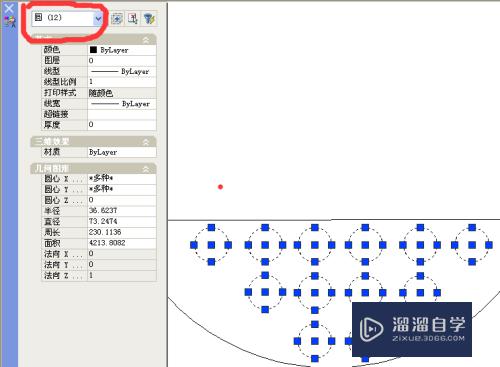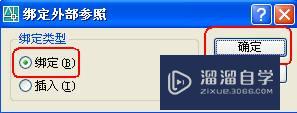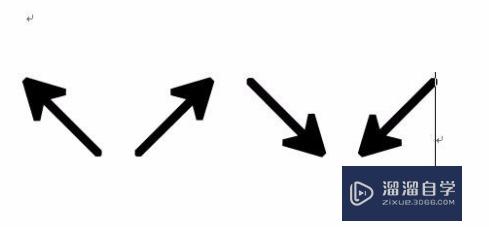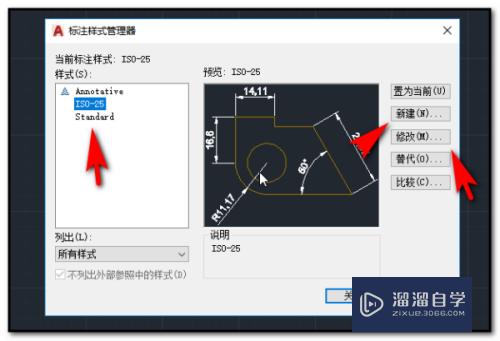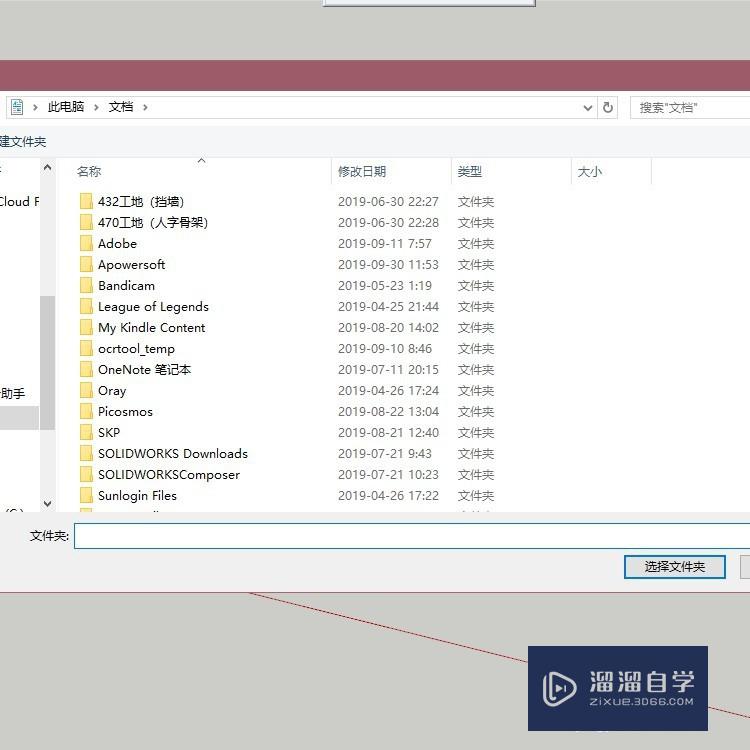CAD自动保存在哪里(cad自动保存在哪里找)优质
很多朋友都遇到过CAD突然崩溃了。画的图纸没保存。全没了。但是我们的CAD还有自动保存功能。那么CAD自动保存在哪里呢?下面小渲来告诉大家具体位置。找回文件吧!
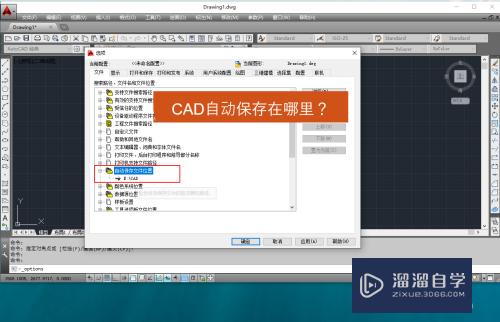
工具/软件
硬件型号:微软Surface Laptop Go
系统版本:Windows7
所需软件:CAD2012
方法/步骤
第1步
打开CAD。点击菜单栏上的工具菜单。如图所示。
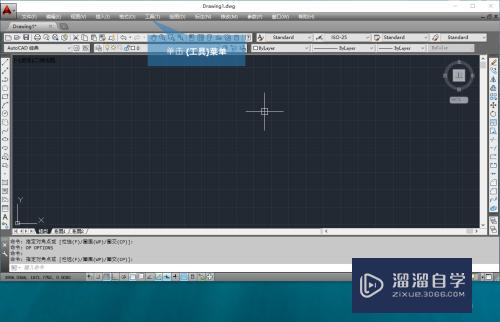
第2步
在弹出的下拉菜单中点击选项菜单。
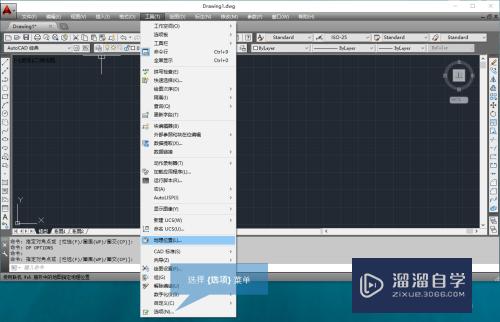
第3步
之后就弹出了选项对话框。点击文件选项卡。如图所示。
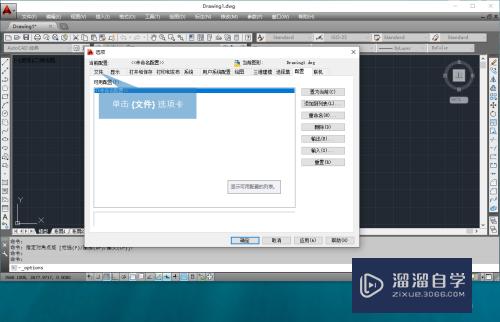
第4步
然后在自动保存文件位置这一项目的左边点击加号。
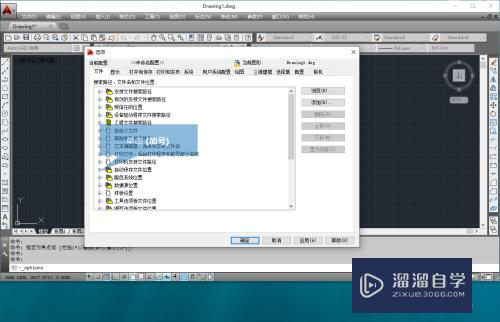
第5步
大家可以看到如下图所示的E:\CAD就是CAD自动保存的目录了。
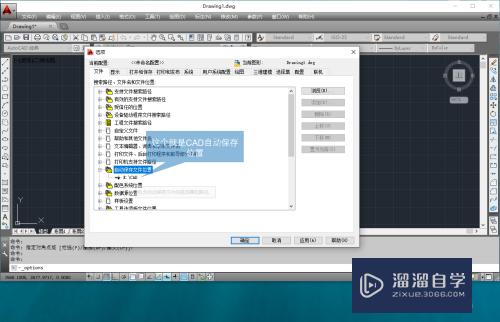
第6步
我们打开上一步操作所看到的目录地址。可以看到这个目录下有一个文件。这个文件就是CAD自动保存的文件。至此。我们就找到了CAD自动保存目录了。不知道各位老铁学会了没有。学会了的请给我投一票。
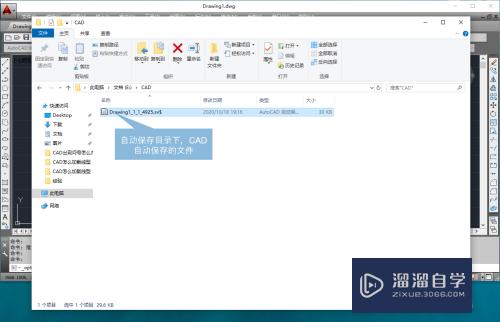
第7步
总结:
1. 点击菜单栏上的工具菜单。
2. 点击选项菜单。
3. 切换到文件选项卡。
4. 点击自动保存文件位置左边的加号即可。
以上关于“CAD自动保存在哪里(cad自动保存在哪里找)”的内容小渲今天就介绍到这里。希望这篇文章能够帮助到小伙伴们解决问题。如果觉得教程不详细的话。可以在本站搜索相关的教程学习哦!
更多精选教程文章推荐
以上是由资深渲染大师 小渲 整理编辑的,如果觉得对你有帮助,可以收藏或分享给身边的人
本文标题:CAD自动保存在哪里(cad自动保存在哪里找)
本文地址:http://www.hszkedu.com/65049.html ,转载请注明来源:云渲染教程网
友情提示:本站内容均为网友发布,并不代表本站立场,如果本站的信息无意侵犯了您的版权,请联系我们及时处理,分享目的仅供大家学习与参考,不代表云渲染农场的立场!
本文地址:http://www.hszkedu.com/65049.html ,转载请注明来源:云渲染教程网
友情提示:本站内容均为网友发布,并不代表本站立场,如果本站的信息无意侵犯了您的版权,请联系我们及时处理,分享目的仅供大家学习与参考,不代表云渲染农场的立场!